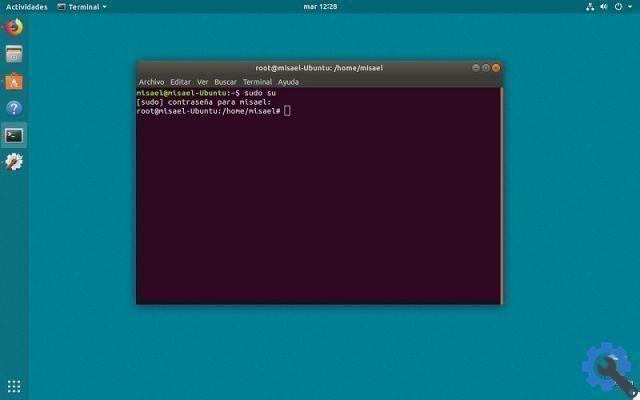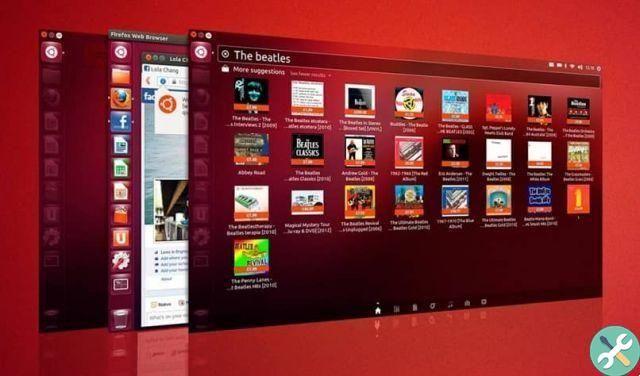Como instalar o Samba no Ubuntu?
Nesta primeira parte, mostraremos as instruções que você precisa seguir para instalar e configurar o servidor Samba no Ubuntu a partir do terminal . Como você pode ver, é um processo simples.
- Antes de tudo, você deve abrir o terminal do Ubuntu, para isso basta pressionar as teclas Ctrl + Alt + T. Você também pode escrever a palavra "Terminal" no campo de pesquisa.
- Agora, no terminal, você deve digitar o seguinte comando “sudo apt-get install Samba”. Então você tem que esperar alguns minutos para que o processo de download termine de instalar os pacotes.
- Então você pode inicie o System Config Samba simplesmente digitando sua senha de usuário.
Etapas para configurar uma pasta compartilhada entre o Windows 10 e o Ubuntu
Nesta seção, você verá o processo que precisa concluir para configurar uma pasta compartilhada entre o Windows 10 e o Ubuntu. Você também pode ter opções como conectar o Ubuntu a uma rede Windows com um cabo cruzado, de maneira fácil e simples. Quando esse processo estiver concluído, você estará quase pronto para compartilhar arquivos entre esses dois sistemas operacionais.
- Para começar, você precisará criar a pasta que deseja compartilhar entre o Ubuntu e o Windows 10.

- Então você tem que clicar com o botão direito nesta pasta e selecionar a opção que diz "Compartilhamento de rede local"
- Em seguida, uma janela aparecerá sob o título "Compartilhamento de pasta". Aqui você deve clicar na opção “Compartilhar esta pasta” e, em seguida, mais duas caixas serão ativadas: “Permitir que outras pessoas criem e excluam arquivos nesta pasta” e “Acesso de convidado (para pessoas sem conta de usuário”.
- Lembrar de ative as duas caixas anteriores e clique na opção "Criar compartilhamento" para poder compartilhar esta pasta.
- Agora você verá que outra janela se abre onde você precisa clicar na opção “Adicionar permissões automaticamente”. Isso aplicará as permissões à pasta que você deseja compartilhar.
- Em seguida, duas setas aparecerão acima o ícone da pasta, o que nos faz entender que foi compartilhado com sucesso.
Como acessar a pasta compartilhada do Ubuntu no Windows 10?
A seguir, mostraremos o que você precisa fazer para compartilhar arquivos e pastas entre o Windows 10 e o Ubuntu usando a ferramenta Samba. Convidamos você a simplesmente seguir as instruções ao pé da letra para evitar problemas.
- Para começar, você precisa pressionar a seguinte combinação de teclas ao mesmo tempo "Windows + R".
- Uma caixa de diálogo será aberta para você executar um programa usando um comando. Neste caso, você precisa digitar o seguinte comando " Endereço_IP Shared_folder_name ".
- Para descobrir o endereço IP do seu computador, você pode usar o comando “ifconfig”. Em seguida, clique na opção “OK”.
- Em seguida, teremos acesso à pasta compartilhada, ou seja, a partir de agora você poderá acessar todos os conteúdos que definimos a partir Ubuntu do Windows .
- Da mesma forma, os arquivos que você salvar nesta pasta do Windows serão refletidos no Ubuntu sem nenhum problema.
- Além disso, você também pode criar um atalho no Windows 10 para consultar rapidamente os arquivos salvos nesta pasta. Para fazer isso, você precisa clicar com o botão direito do mouse na janela da área de trabalho e selecionar a opção "Novo" primeiro e depois "Conexão".

- Agora uma janela será aberta onde você precisa especificar o caminho da pasta. Lembre-se de que, neste caso, você deve inserir o endereço IP do nome do seu computador Ubuntu da pasta compartilhada.
- Para finalizar, você precisa clicar na opção "Next" e desta forma você terá concluído com sucesso o processo para poder compartilhar arquivos e pastas entre o Windows 10 e o Ubuntu.
Isso é tudo por hoje! Mas lembre-se de que você também pode instalar e ativar o Ubuntu no Windows em apenas algumas etapas. Caso este pequeno tutorial tenha sido útil para você, sinta-se à vontade para compartilhá-lo com todos os seus contatos, até breve!